标签打印机打印出来的标签不清晰怎么办 标签打印不清晰解决
在日常办公或生产环境中,标签打印机是不可或缺的工具之一。它能够帮助我们高效地管理和标识物品,但在使用过程中,可能会遇到标签打印不清晰的问题。这种情况不仅影响工作效率,还可能导致信息识别错误。那么,当标签打印机打印出来的标签不清晰时,我们应该如何解决呢?
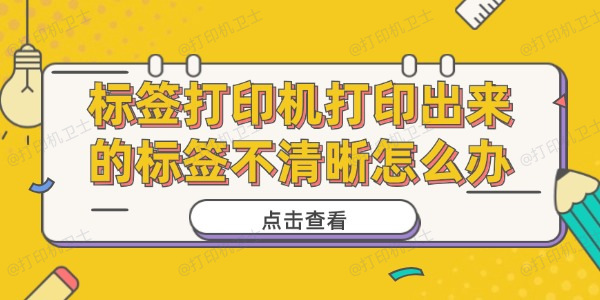
一、检查墨盒状态
首先需要确认的是墨盒或色带是否完好无损。如果发现墨量不足或是色带磨损严重,应及时更换新的墨盒或色带。另外,确保使用的耗材与打印机兼容,避免因耗材不匹配导致打印质量下降。

二、清洁打印头
打印头是直接接触标签纸并施加热力使其显色的重要部件。长时间使用后,打印头上可能会积累灰尘或残留物,这会影响打印效果。定期使用专用清洗剂和棉签清洁打印头,可以有效提高打印清晰度。
三、更新打印机驱动程序
有时候,软件层面的问题也可能导致打印不清晰。检查是否有可用的打印机驱动程序更新,并及时安装最新版本,以确保软件与硬件之间的良好配合。这可以使用打印机卫士更新打印机驱动程序来解决这个问题。具体操作步骤如下:

 好评率97%
好评率97%
 下载次数:4781438
下载次数:4781438
1、在打印机正常连接到电脑的前提下,打开打印机卫士,点击“立即检测”。
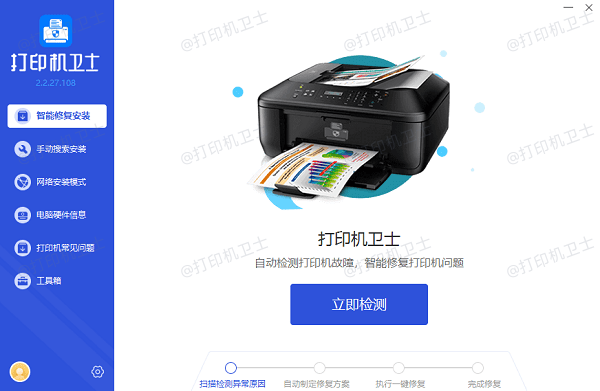
2、如果显示打印机问题需要处理,点击“一键修复”。
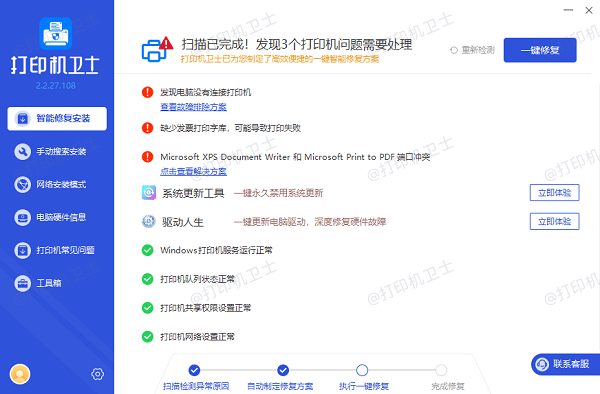
3、等待修复成功后,重启打印机,让新版驱动正常生效即可。
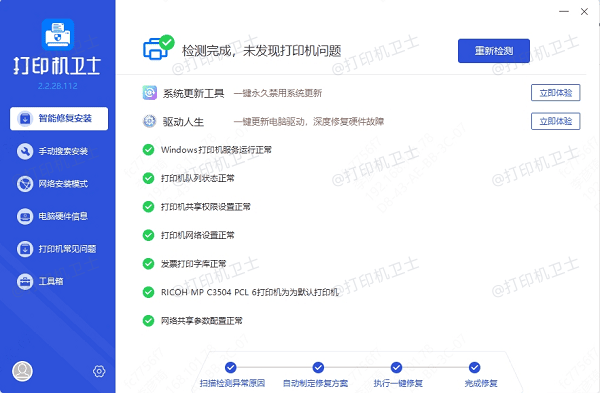
四、调整打印浓度与速度
通过打印机的设置菜单,可以调整打印浓度(即打印深浅程度)以及打印速度。通常情况下,降低打印速度并增加打印浓度可以改善打印效果。但是需要注意的是,过高的浓度设置可能缩短打印头使用寿命,因此需根据实际情况适度调节。

五、检查标签纸质量
除了打印机本身的因素外,标签纸的质量也会直接影响到最终的打印效果。确保使用高质量的标签纸,并且注意存放环境,避免潮湿、高温等不良条件对标签纸造成损害。

六、校准打印机
有时候即使上述步骤都已操作到位,打印效果仍不尽如人意。这时就需要进行打印机校准了。大多数现代标签打印机都配备了自动校准功能,按照说明书上的指示完成校准过程,可以显著提升打印质量。
以上就是标签打印机打印出来的标签不清晰怎么办,标签打印不清晰的解决方法,希望对你有帮助。如果有遇到打印机连接、共享、报错等问题,可以下载“打印机卫士”进行立即检测,只需要一步便可修复问题,提高大家工作和打印机使用效率。

 好评率97%
好评率97%
 下载次数:4781438
下载次数:4781438